
Не все сети Wi-Fi одинаковы. Точки доступа Wi-Fi могут работать в режиме «ad-hoc» или «инфраструктуры», и многие устройства с поддержкой WI-Fi могут подключаться только к сетям в режиме инфраструктуры, а не к специализированным.
Сети Wi-Fi в режиме инфраструктуры обычно создаются маршрутизаторами Wi-Fi, тогда как одноранговые сети обычно представляют собой недолговечные сети, созданные ноутбуком или другим устройством. Но не всегда бывает так просто.
Объяснение инфраструктуры и специальных режимов
Большинство сетей Wi-Fi работают в режиме инфраструктуры. Все устройства в сети взаимодействуют через одну точку доступа, которой обычно является беспроводной маршрутизатор. Например, предположим, что у вас есть два ноутбука, расположенных рядом друг с другом, каждый из которых подключен к одной беспроводной сети. Даже сидя рядом друг с другом, они не общаются напрямую. Вместо этого они общаются косвенно через точку беспроводного доступа. Они отправляют пакеты в точку доступа - возможно, беспроводной маршрутизатор - и он отправляет пакеты обратно на другой ноутбук. Для режима инфраструктуры требуется центральная точка доступа, к которой подключаются все устройства.
Режим Ad-hoc также известен как «одноранговый» режим. Для одноранговых сетей не требуется централизованная точка доступа. Вместо этого устройства в беспроводной сети подключаются друг к другу напрямую. Если вы настроите два ноутбука в специальном беспроводном режиме, они будут подключаться друг к другу напрямую, без необходимости в централизованной точке доступа.

Преимущества и недостатки
Режим Ad-hoc может быть проще настроить, если вы просто хотите подключить два устройства друг к другу, не требуя централизованной точки доступа. Например, у вас есть два ноутбука, и вы сидите в гостиничном номере без Wi-Fi. Вы можете подключить их напрямую в режиме ad-hoc для создания временной сети Wi-Fi без использования маршрутизатора. Новый И я учился Стандарт также основан на режиме ad-hoc, позволяя устройствам обмениваться данными напрямую через сигналы Wi-Fi.
Режим инфраструктуры идеален, если вы настраиваете более постоянную сеть. Беспроводные маршрутизаторы, которые функционируют как точки доступа, обычно имеют беспроводные радиомодули и антенны большей мощности, поэтому они могут покрывать более широкую территорию. Если вы используете ноутбук для настройки беспроводной сети, вы будете ограничены мощностью беспроводного радио ноутбука, которое не будет таким же мощным, как у маршрутизатора.
У режима Ad-hoc есть и другие недостатки. Это требует больше системных ресурсов, поскольку физическая структура сети будет меняться по мере перемещения устройств, в то время как точка доступа в режиме инфраструктуры обычно остается неподвижной. Если к одноранговой сети подключено много устройств, будет больше беспроводных помех - каждый компьютер должен установить прямое соединение друг с другом, а не через одну точку доступа. Если устройство находится вне зоны действия другого устройства, к которому оно хочет подключиться, оно по пути будет передавать данные через другие устройства. Передача данных через несколько компьютеров просто медленнее, чем через одну точку доступа. Специальные сети плохо масштабируются.

Когда использовать каждый
Решить, когда использовать каждый тип сети, на самом деле довольно просто. Если вы настраиваете беспроводной маршрутизатор для работы в качестве точки доступа, оставьте его в режиме инфраструктуры. Если вы настраиваете временную беспроводную сеть между несколькими устройствами, вам, вероятно, подойдет специальный режим.
Здесь есть еще одна большая загвоздка. Многие устройства не поддерживают специальный режим из-за его ограничений. Устройства Android, беспроводные принтеры , Google Chromecast , а также множество других устройств с поддержкой Wi-Fi не хотят решать проблемы одноранговых сетей и отказываются подключаться к ним, только подключаясь к сетям в режиме инфраструктуры. С этим мало что можно сделать; вам просто нужно использовать сеть в режиме инфраструктуры, а не в режиме ad-hoc.
Создание точек доступа в режиме инфраструктуры на вашем ноутбуке
Вы можете легко создать локальную сеть Wi-Fi на своем ноутбуке, независимо от того, используете ли вы Windows, Mac OS X или Linux. К сожалению, большинство операционных систем по умолчанию создают специальную сеть. Например, вы можете создать одноранговую сеть из Панели управления Windows или создать специальную сеть на вашем компьютере с Ubuntu Linux . Это нормально, если вы хотите подключить два ноутбука, но очень неудобно, если вам нужно подключить устройство, которое поддерживает сети только в режиме инфраструктуры.
Если вы используете Windows 7 или 8, вы можете превратите свой ноутбук с Windows в точку беспроводного доступа в режиме инфраструктуры используя несколько команд командной строки. Connectify упрощает эту задачу, предоставляя красивый графический пользовательский интерфейс. , но на самом деле он просто использует скрытую функцию, встроенную в Windows 7 и выше.
Если вам нужно создать точку доступа в режиме инфраструктуры в Linux, изучите Ты-точка орудие труда. На Mac включение функции общего доступа к Интернету создаст сеть в режиме инфраструктуры, а не в режиме ad-hoc.
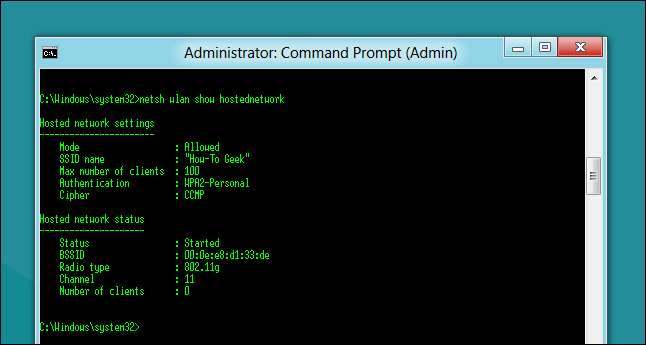
СВЯЗАННЫЕ С: Как превратить ваш ноутбук с Windows 8 или 10 в точку беспроводного доступа
Обычно вам не нужно беспокоиться об этих двух разных сетевых режимах. Маршрутизаторы по умолчанию настроены на использование режима инфраструктуры, а режим ad-hoc будет работать для быстрого подключения двух ноутбуков. Если вы хотите сделать что-то более интересное в Windows или Linux и настроить сеть в режиме инфраструктуры, вам понадобится один из описанных выше приемов.
Кредит изображения: Проект LEAF на Flickr (обрезано), webhamster на Flickr , Следующие веб-фотографии на Flickr (обрезано)







